
时间:2021-01-19 09:04:18 来源:www.win10xitong.com 作者:win10
大家都知道,我们生活中离不开电脑,在使用电脑的过程可能就会碰到Win10系统高级管理-如何使用系统配置管理工具(Msconfig)的问题,不要慌,遇到了Win10系统高级管理-如何使用系统配置管理工具(Msconfig)的问题我们要想办法来解决它,要是你想自己解决而不想找专业人士来解决的话,小编想到一个解决的方法:1、按下“Win+R”组合键,启动“运行”对话框,输入msconfig后单击“确定”按钮,。2、系统弹出“系统配置”对话框,所示就可以很容易的把这个问题解决了。这么说肯定大家还是不是太明白,接下来就具体说说Win10系统高级管理-如何使用系统配置管理工具(Msconfig)的详尽处理手段。
今日小编推荐系统下载:雨林木风Win10专业版
01.按下“Win+R”组合键,启动“运行”对话框,输入msconfig后单击“确定”按钮,如图所示。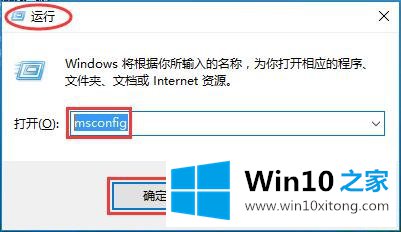 02.系统弹出“系统配置”对话框,如下图所示。
02.系统弹出“系统配置”对话框,如下图所示。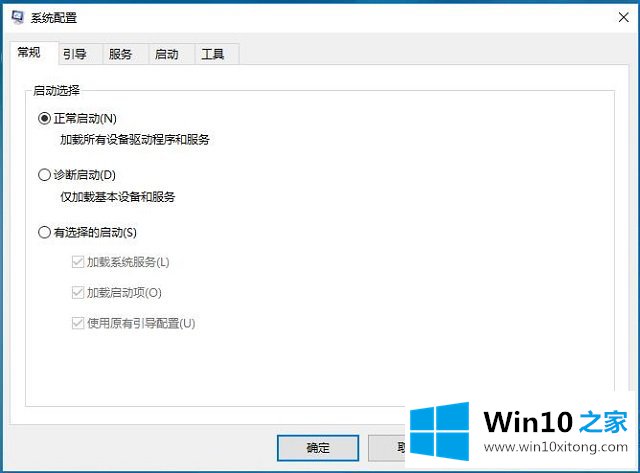 管理“启动”选择:在“常规”选项卡,显示了系统在启动时的三种启动选择,下面介绍每一种启动方式的具体功能。正常启动:默认的设置,正常开机并加载所有设备程序和服务诊断启动:启动时只加载基本的硬件驱动和系服务,类似于安全模式有选择地启动:由于用户设定开机时加载的程序和服务管理“引导”方式:如果安装了双系统或多系统,可以设置默认进入的系统以及菜单等候时间等。该功能适合高级用户使用,如图所示。
管理“启动”选择:在“常规”选项卡,显示了系统在启动时的三种启动选择,下面介绍每一种启动方式的具体功能。正常启动:默认的设置,正常开机并加载所有设备程序和服务诊断启动:启动时只加载基本的硬件驱动和系服务,类似于安全模式有选择地启动:由于用户设定开机时加载的程序和服务管理“引导”方式:如果安装了双系统或多系统,可以设置默认进入的系统以及菜单等候时间等。该功能适合高级用户使用,如图所示。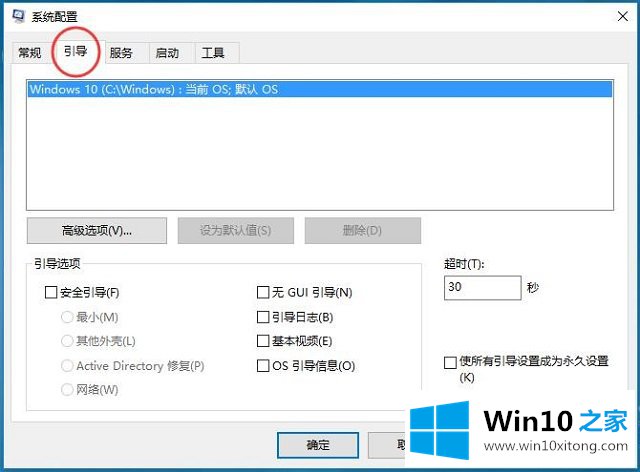 管理开机加载的“服务”:01.由于服务包括系统服务和用户自己的服务,所以尽量不要禁用系统服务。用户最好勾选“隐藏所有Microsoft服务”,只列出用户的服务,如图所示。
管理开机加载的“服务”:01.由于服务包括系统服务和用户自己的服务,所以尽量不要禁用系统服务。用户最好勾选“隐藏所有Microsoft服务”,只列出用户的服务,如图所示。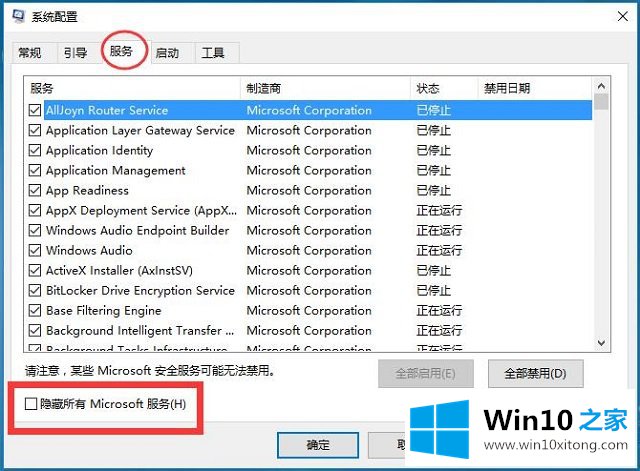 02.在用户的列表中,可以启用和禁用服务,只需要勾选或取消勾选就可以了,完成后,单击应用,如图所示。
02.在用户的列表中,可以启用和禁用服务,只需要勾选或取消勾选就可以了,完成后,单击应用,如图所示。 管理启动项:01.进入启动选项卡,点击“打开任务管理器”,
管理启动项:01.进入启动选项卡,点击“打开任务管理器”,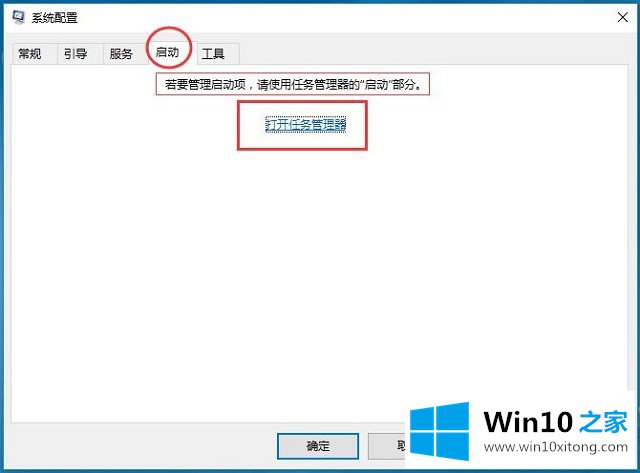 02.进入任务管理器窗口,除了必须的启动项外,其余的均可禁用,如图所示。
02.进入任务管理器窗口,除了必须的启动项外,其余的均可禁用,如图所示。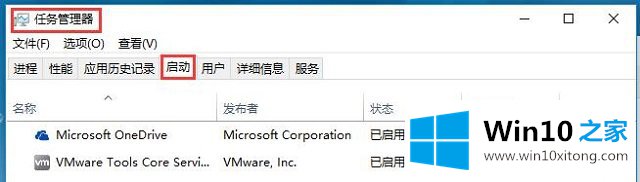 管理系统工具:在“工具”选项卡中,列出了系统中的许多常用工具软件,在“选中的命令”文本框中,可以查看到程序的位置信息,如图所示。
管理系统工具:在“工具”选项卡中,列出了系统中的许多常用工具软件,在“选中的命令”文本框中,可以查看到程序的位置信息,如图所示。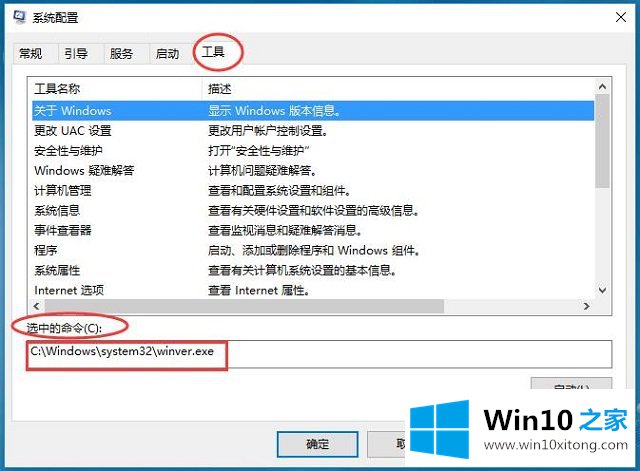
Win10系统高级管理-如何使用系统配置管理工具(Msconfig)的详尽处理手段就给大家分享到这里了,对这个感兴趣的网友,可以用上面的方法试一试,希望对大家有所帮助。